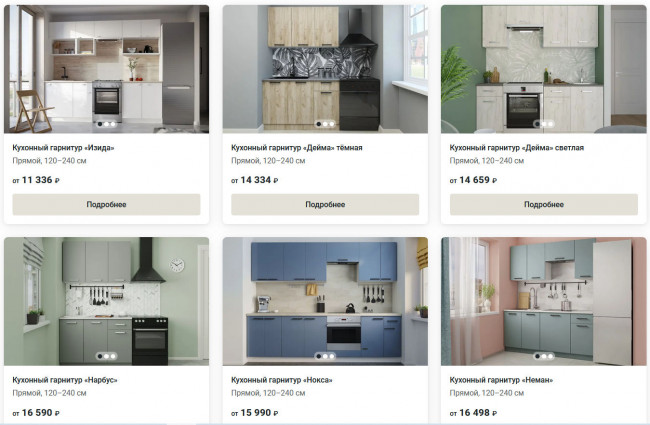Как нарисовать кухню в конструкторе Леруа Мерлен (Лемана ПРО)?
Ваш репост изменит интернет :)
В нашем пошаговом руководстве мы расскажем, как нарисовать кухню «Леруа Мерлен» и рассчитать ее стоимость.

Быстрый расчет можно сделать в пару кликов: выбрать планировку, длину, материал фасадов, наличие техники. После этого калькулятор выдаст пимерную стоимость в трёх вариантах: Эконом, Средний и Премиум.
Пример расчета:
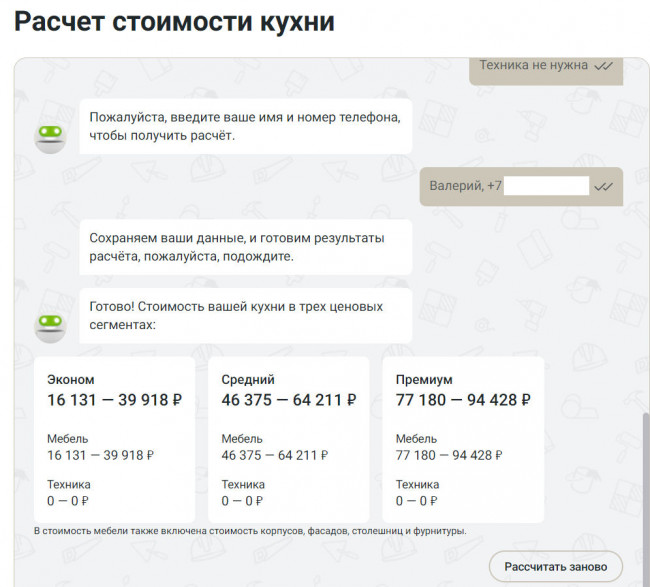
Готовые комплекты кухонь Лемана по выгодным ценам:
- белая Изида от 11 336 ₽
- Дейма под темное и светлое дерево от 14 334 ₽
- серый Нарбус от 16 590 ₽
- Неман цвета морской волны от 16 4986 ₽
- графитовый Неро от 20 678 ₽
Пример проекта 6,7 кв.м.
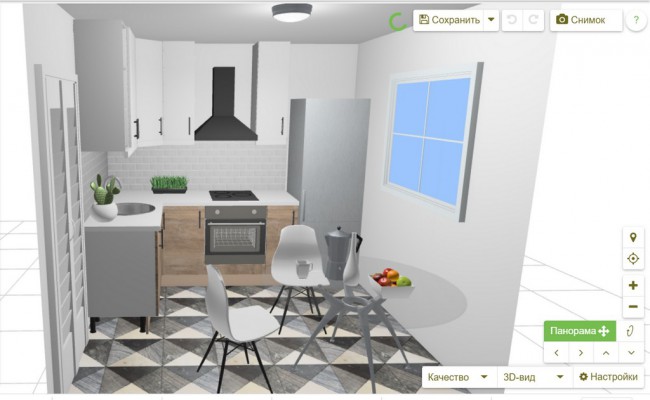
Этапы проектирования
Наша видео-инструкция:
Любое проектирование начинается с замеров помещения. Если параметры ширины, длины и высоты помещения у вас уже на руках, можно приступать к основной части.
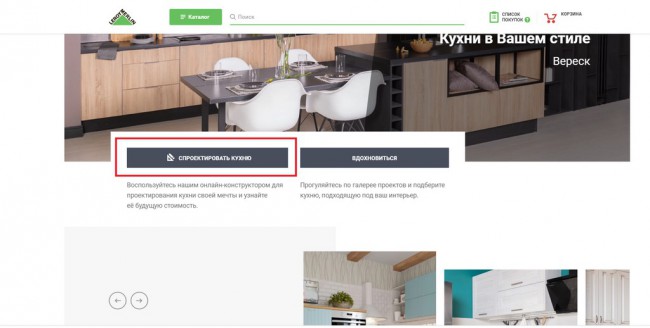
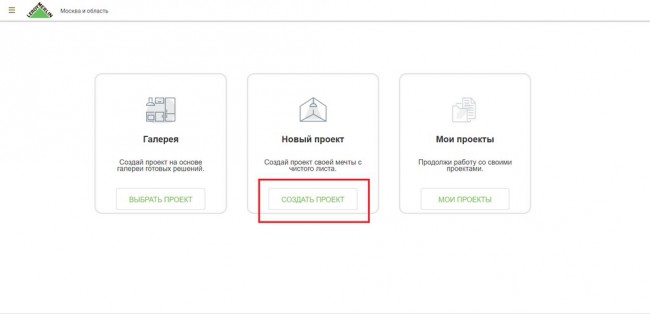
1. Задаем размеры
После запуска программа выдаст окно, в котором необходимо задать параметры вашего помещения.
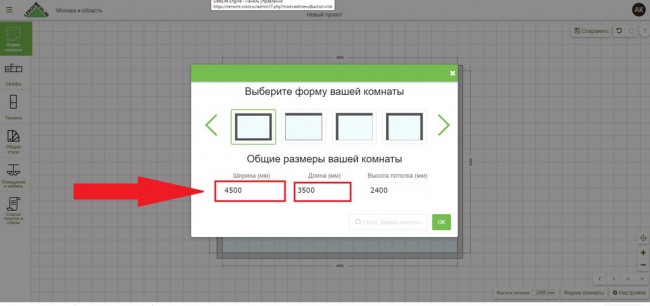
В нашем примере – кухня 6, 7 кв.м. со сторонами 2600 и 2589 мм.
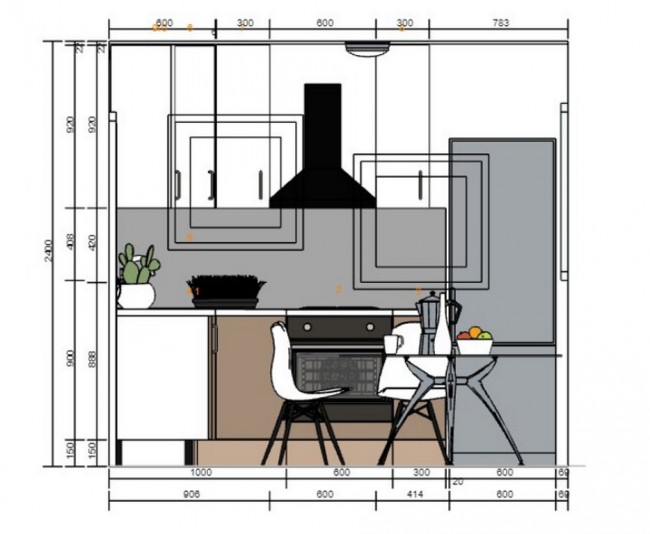

2. Установите окна, двери и другие конструктивные элементы
На этапе замеров не забудьте отметить ширину оконных и дверных проемов. В программе можно также задать и эти параметры в отдельном окне (см. скрин ниже).
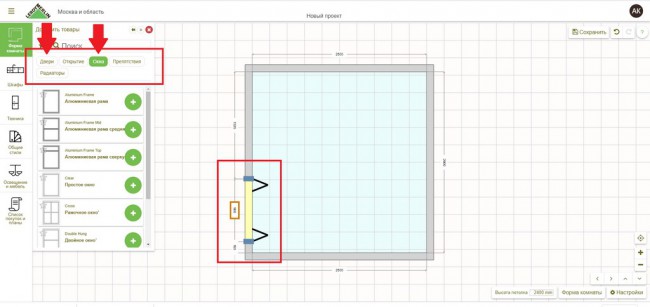
В этой же вкладке «Форма комнаты» можно установить перегородки, если таковые имеются; балки, колонны, радиаторы и другие архитектурные элементы.
3. Проектируем гарнитур
После того как проект помещения готов, можно приступать к прорисовке мебели.
Модульные кухни Леруа Мерлен выстраиваются по типу конструктора из шкафов с разным наполнением. Все возможные варианты вы найдете во вкладке «Шкафы». После перехода в этот раздел программы, поменяется вид проекта, с которым работать уже удобнее и нагляднее.

Посмотреть холодильники, вытяжки, варочные панели и прочую технику можно в соответствующем разделе – «Техника».
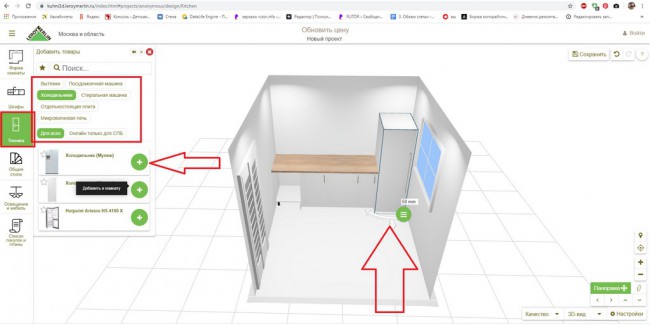
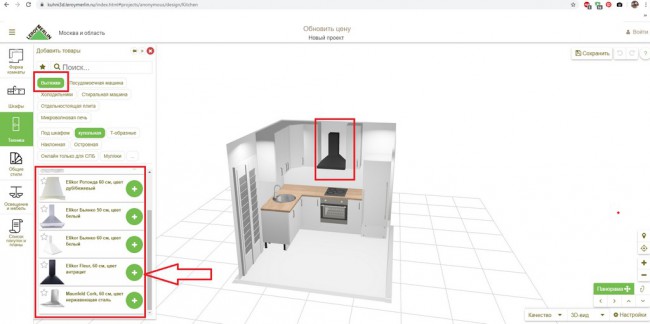
Если вам предстоит проектирование Г-образного кухонного гарнитура, то начинайте всегда с угла. В программе есть возможность сразу выбрать левосторонний или правосторонний модуль.
Любой объект в программе можно вращать. Для этого щелкните по нему левой кнопкой мыши, появятся вращательные линии, зажав которые левой кнопкой мыши, можно повернуть предмет.
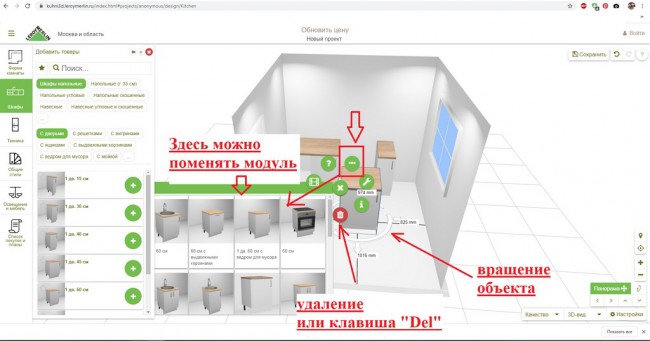
Обратите внимание! Наполнение шкафов и их функционал можно выбрать двумя способами:
- сразу в отдельном разделе – «Шкафы» >>> «Шкафы напольные» >>> «С духовкой», «С решетками», «С выдвижными корзинами и т.д. (выбираете нужный вариант);
- после установки: для этого необходимо щелкнуть на установленном объекте, открыть меню и нажать кнопку «…». В открывшемся окне выбираем нужный вариант.
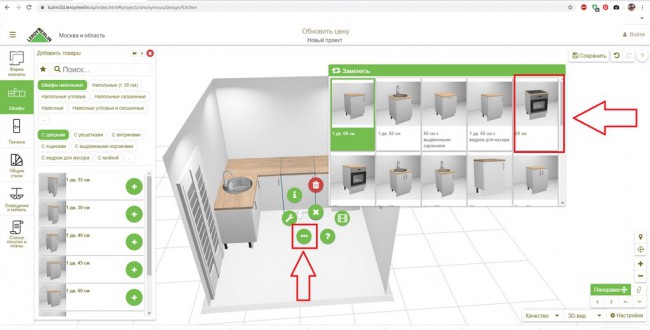
Аналогично можно проектировать верхние шкафы. Их высоту можно регулировать.
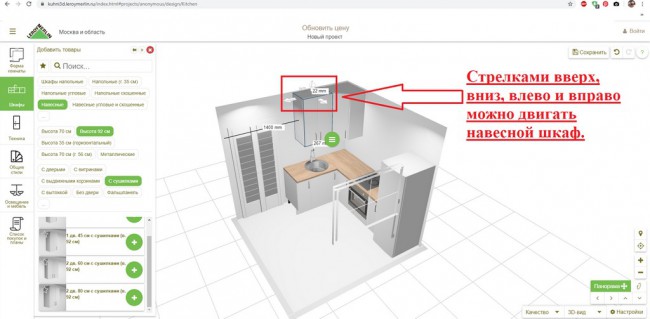
В этом же разделе – «Шкафы», можно установить фартук.
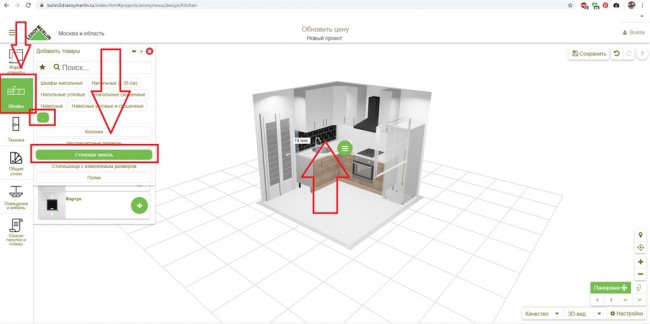
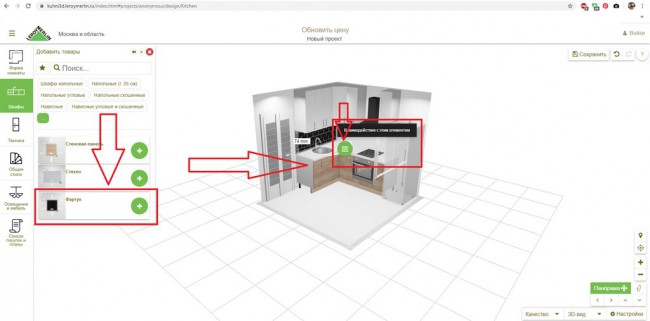
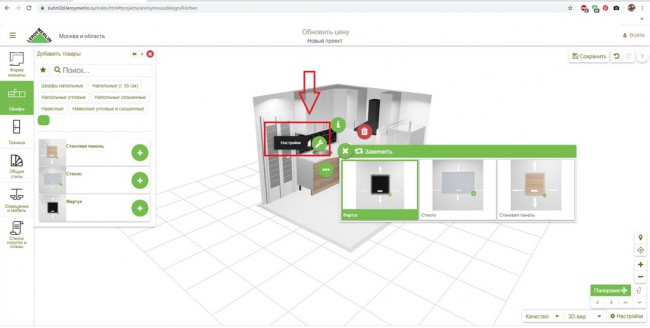
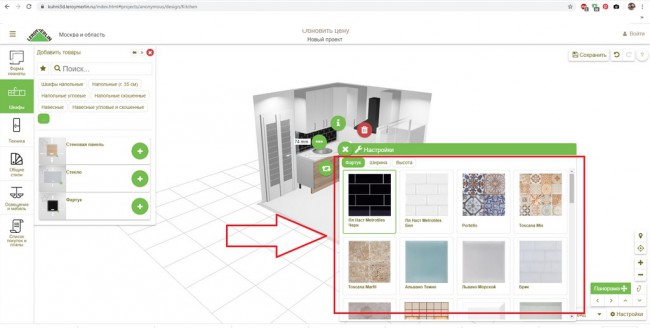
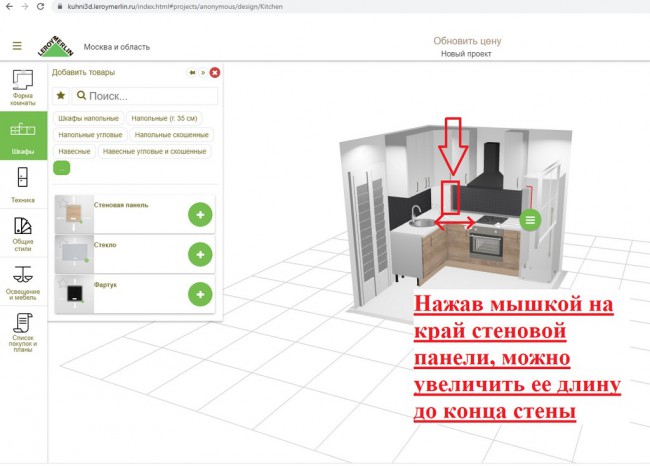
Чтобы открыть шкафы и посмотреть их наполнение, в меню объекта необходимо нажать на кнопку «Открыть двери и ящики» (см. скрин ниже).
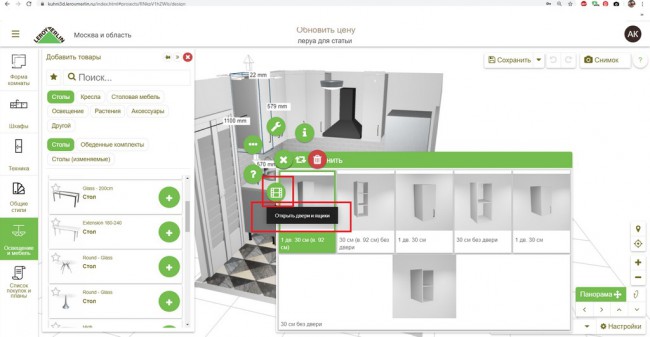
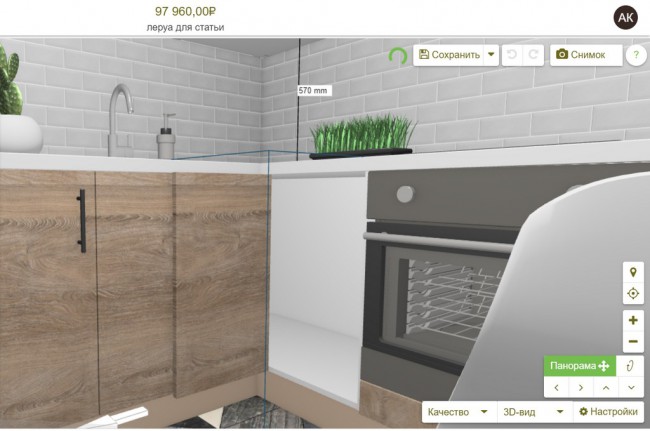
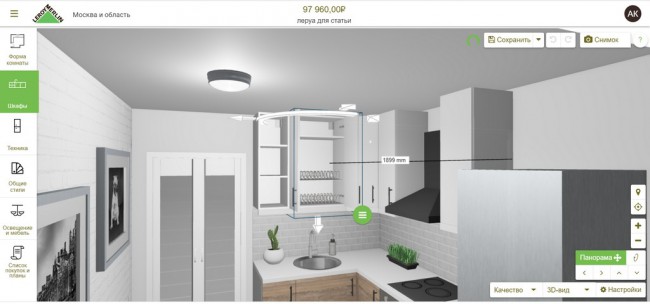
3. Определяемся с фасадами, столешницей и элементами дизайна
В разделе «Общие стили» можно придать кухне уже завершенный вид. Здесь можно поменять:
- фасады;
- столешницу;
- верхний или нижний карниз;
- цоколь;
- петли;
- ручки;
- отделку фартука, стен, пола и потолка.
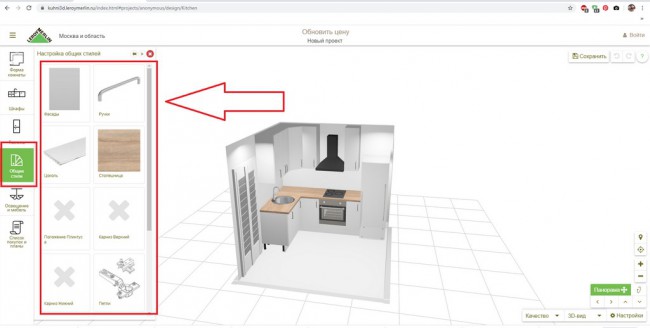
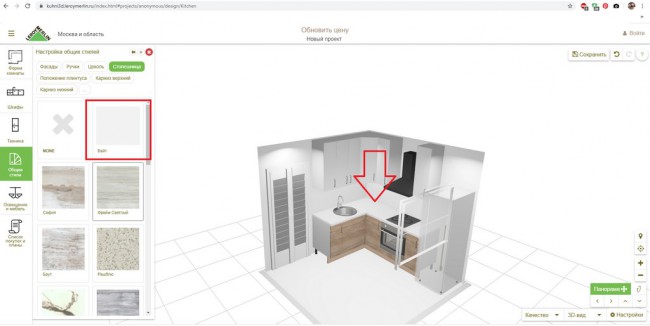
Если нажать на отдельный модуль левой кнопкой мыши, то можно поменять фасады только отдельного модуля. Для этого перейдите в меню этого объекта и выберите кнопку «Настройки», как показано на скриншотах ниже.
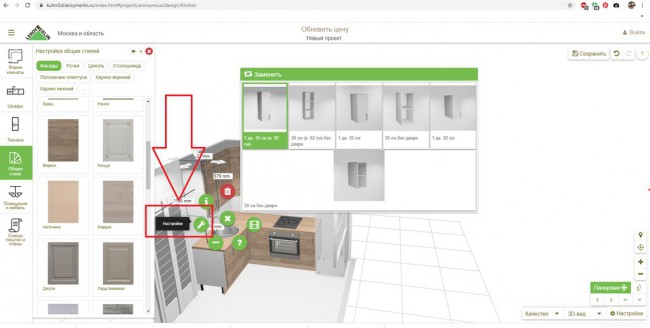
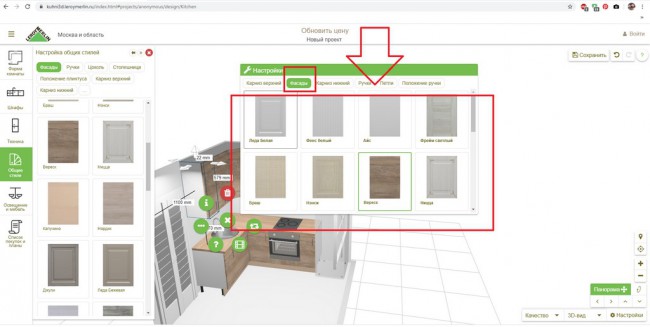
Чтобы выбрать напольное покрытие, необходимо щелкнуть на любом его месте мышью и, нажав на появившуюся кнопку, выбрать в меню нужный вариант – плитку, дерево, гранит и т.д.
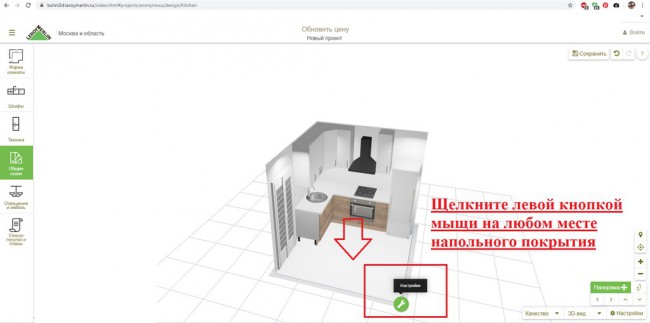
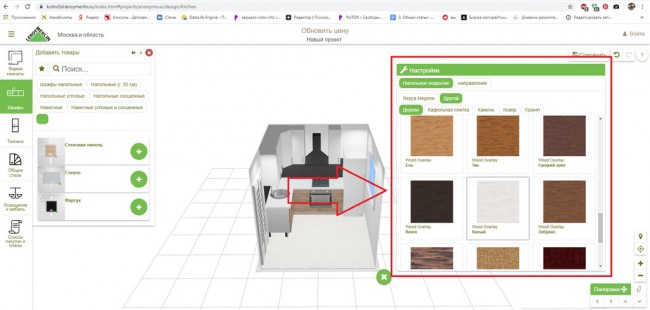
4. Освещение, обеденная зона и аксессуары
В разделе «Освещение и мебель» можно выбрать обеденную зону, светильники, посуду, картины, настенные часы, комнатные растения, вазы и другие украшения для вашей кухни, которые сделают ее живой и более реалистичной.
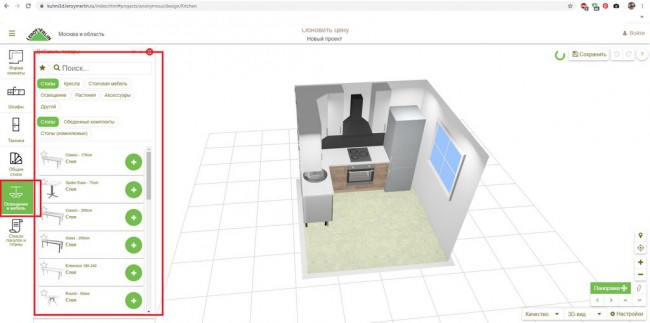
5. Стоимость проекта и мебели
За все время вашего проектирования программа автоматически считает стоимость выбранных вами товаров. В разделе «Список покупок и планы» можно посмотреть общую стоимость проекта, а также его отдельных элементов – шкафов, техники, аксессуаров, столешницы и т.д.
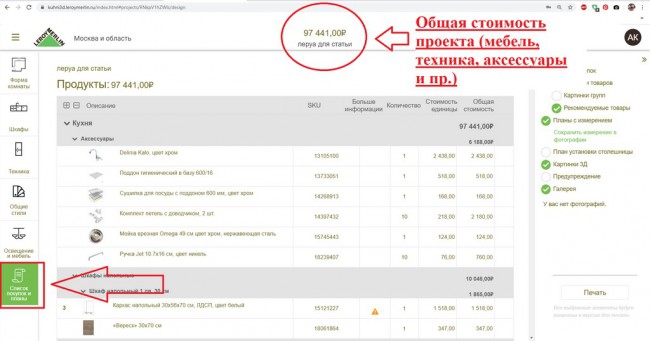
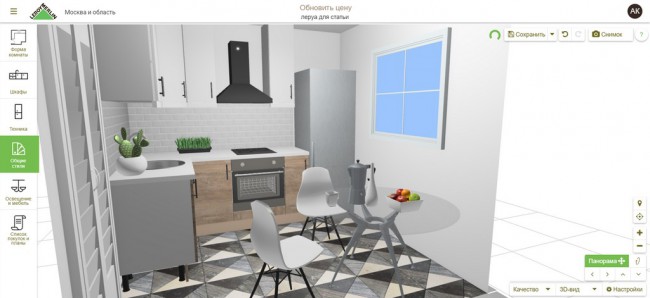
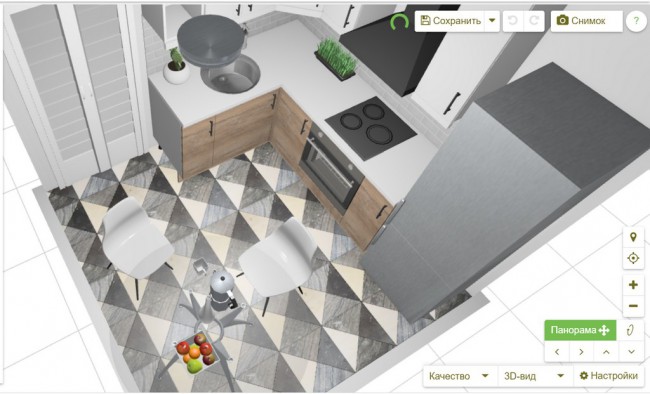
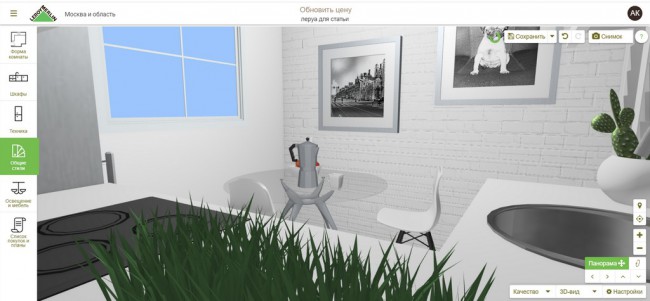
Если вам понравился наш проект на картинке выше, то можете скачать список товаров к нему по ссылке ‑ https://drive.google.com/file/d/1AJMOioEd7CfquMlPwnoztBGD1sctjdxv/view?usp=sharing
Такой конструктор хорош тем, что позволяет не спеша спланировать кухню еще до похода в магазин, заранее ознакомиться с ассортиментом и построить более детальный проект, т.к. специалист в магазине редко может уделить вам столько времени.
Остались вопросы? Задавайте в комментариях к этой статье, мы с радостью ответим.